Как установить шрифты в Windows XP, 7, 8
Делается это довольно таки просто, но способ установки между Windows XP и 7(8) различается.
Сразу заметим, что шрифт устанавливается в операционную систему, и для того чтобы та или иная программа «увидела» новый шрифт, после его установки, программу необходимо перезапустить.
Итак, перейдем к теме:
Установка шрифтов в Windows XP
Для того чтобы установить новый шрифт в Windows XP делаем следующее:
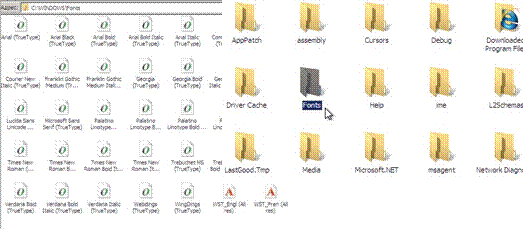
Шаг 1. Заходим в "Мой компьютер" » системный диск (по умолчанию Диск C) » папка Windows » папка "Fonts".
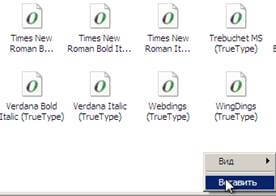

Шаг 2. Копируем файл в папку Fonts
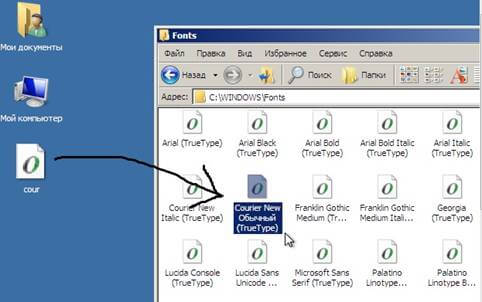
Собственно, установка произведена.
Следует учесть, что файл может называться как угодно, однако при копировании в папку, название шрифта меняется в соответствии с его настоящим названием, например:
Мы скопировали файл с названием cour, а в папке Fonts наш шрифт называется Courier New Обычный (TrueType)
В данном случае имеется уже не один, а два способа установки.
Способ 1.
Находим нужный нам шрифт, и копируем его в папку C:WindowsFonts.

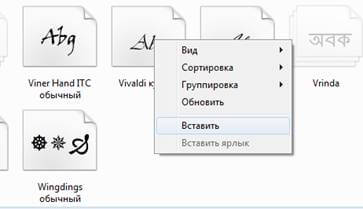
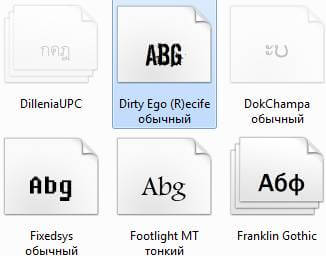
Опять же, здесь есть такая же особенность с именами файлов. .
Как установить шрифт Windows 7: Способ 2
Данный способ работает на ОС Windows Vista и выше.
Шаг 1. Выбираем файл необходимого шрифта, и нажимаем на нём правой кнопкой мыши.
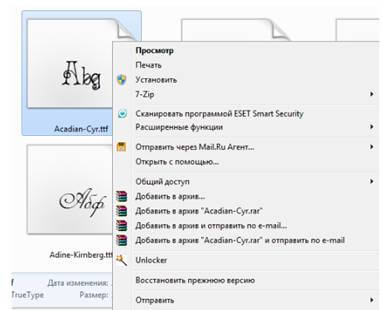
Шаг 2. Нажимаем «установить».
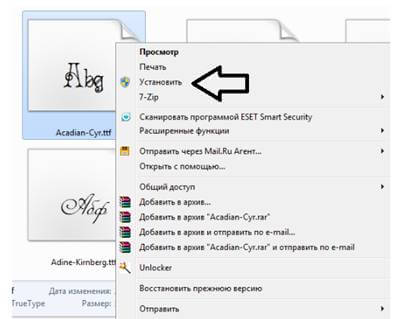
Вот и все, шрифт установлен. Следует заметить, что данный способ весьма удобен, поскольку не приходится никуда лазить. Так же, стоит заметить, что файл не копируется в папку Fonts, он напрямую используется из той папки, в которой находится.

В Windows 8 новый шрифт можно установить обоими вышеуказанными способами. Разница лишь в том, что в 8 ОС по умолчанию нет кнопки пуск, и открывать «Мой компьютер» приходится либо через панель "Metro", либо комбинацией клавиш.
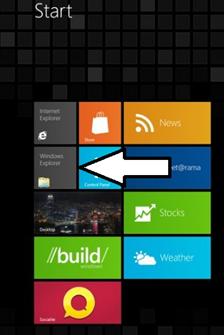
Так же, вы можете вызвать «Мой компьютер» комбинацией клавиш – Кнопка «Пуск» + латинская буква E.
Далее все выполняется идентично способу установки шрифтов в Windows 7 или Windows XP.
Дата добавления: 2013-07-31 21:47:35
Просмотров: 29259

|
Как настроить шрифты и текстовые стили в AutoCAD?
|

|
Как работать с внешними ссылками (Xref) в AutoCAD?
|

|
Как нарисовать линии в AutoCAD?
|

|
Как работать с архитектурными объектами в AutoCAD Architecture?
|

|
Как использовать инструменты редактирования 3D-моделей в AutoCAD?
|

|
Как сделать себя администратором в windows 7
|

|
Как взломать игру через Артмани
|

|
Как сделать прозрачность в Paint
|

|
Как в Автокаде сделать белый фон?
|

|
Как прошить телефон Nokia 5230
|
"IT-Articles.ru" © 2013-2025. Статьи про IT